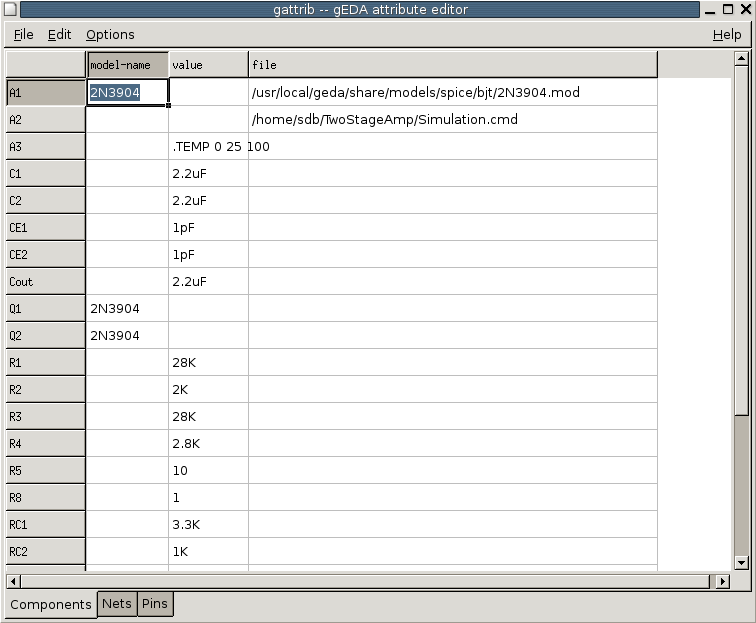Il existe plusieurs manières d'exporter une BOM depuis votre dessin car il existe des extensions de gEDA. En fait, il existe 5 ou 6 interfaces différentes à gnetlist qui vous permet d'exporter une BOM. C'est la raison pour laquelle, il est facile pour le débutant d'être perturbé sur l'approche à utiliser. Une raison, bonne simple et raisonnablemant complète est celle-ci:
Mfr
Mfr_PN
Vendor
Vendor_PN</xterm>
Netlistez votre schéma en utilisant la commande suivante:
gnetlist -v -g bom2 -o MyDesign.bom MyDesign.sch
Notez que le drapeau -v fournira une sortie bavarde, vous indiquant ce qui entre dans gnetlist lors de son lancement. Cela peut être utile si vous avez besoin de diagnostiquer un problème avec le netlisting.
Avec cette commande, gnetlist sauvegardera une BOM dans le ficheir «·MyDesign.bom·». Les éléments de la BOM seront séparés en utilisant un caractère «·:·» (deux points). Vous pouvez alors lire ce fichier avec un tableur. Assurez-vous d'importer la BOM comme un fichier .csv et spécifiez le caractère «·:·» comme séparateur.
Plusieurs autres méthodes pour créer des BOM existent. Peut-être que d'autres geda-users posteront leur méthode favorite ici?!?!?
Vous pouvez contrôler votre schéma en utilisant le programme de gnetlist drc2. Il vérifiera votre schéma pour les erreurs les plus habituelles, comme la duplication des références, les broches non connectées, les slots inutilisés et bien plus.
Lancez le programme drc2 avec la commande suivante:
gnetlist -g drc2 -o MyDesign.drc MyDesign.sch
Avec cette commande, la sortie DRC est écrite dans le ficheir «·MyDesign.drc·». Vous pouvez alors voir ce fichier avec un éditeur de texte et visualiser les avertissements et erreurs de DRC.
Lancez drc2 avec la commande suivante:
gnetlist -g drc2 -o - MyDesign.sch
De cette manière, vous verrez la sortie DRC directement sur votre écran.
drc2 est hautement configurable. Vous devez placer quelques commandes spéciales dans un fichier et utiliser l'option «·-l·» de gnetlist.
Les commandes les plus habituelles sont:
(define dont-check-non-numbered-parts 1) ;; Disable the non-numbered parts check
(define dont-check-duplicated-references 1) ;; Disable the duplicate references check
(define dont-check-one-connection-nets 1) ;; Disable the check for nets with only one connection.
(define dont-check-pintypes-of-nets 1) ;; Disable the pintype check
(define dont-check-not-driven-nets 1) ;; Disable the driven net check
(define dont-check-unconnected-pins 1) ;; Disable the unconnected pins check
(define dont-check-duplicated-slots 1) ;; Disable the duplicated slots check
(define dont-check-unused-slots 1) ;; Disable the unused slots check
(define dont-check-slots 1) ;; Disable slot number check
(define action-unused-slots #\w) ;; Output an unused slots as a warning
(define action-unused-slots #\e) ;; Output an unused slots as an error
(define action-unused-slots #\c) ;; An unused slot is OK.
(define case_insensitive 1) ;; Do all checks case insensitive
Il y a d'autres commandes avancées pour modifier la matrice DRC et le type de broche qui peut piloter un net. Voyez le fichier «·gnet-drc2.scm·» avec un éditeur de texte. Au début, vous y avez la documentation de disponible.
Copiez les lignes ci-dessus que vous voulez dans un fichier (par exemple «·drc_rules.txt·»), une par ligne etlancez le contrôleur de drc:
gnetlist -g drc2 -l drc_rules.txt -o MyDesign.drc MyDesign.sch
Avec cette commande, la sortie de DRC est écrite dans un ficheir «·MyDesign.drc·». Vous pouvez alors visualiser ce fichier avec un éditeur de texte et voir les avertissements et les erreurs de DRC.
Oui. drc2 renverra une erreur s'il y a des erreurs ou des avertissements, donc vous pouvez ajouter ce qui suit dans votre Makefile:
$(objects).drc : $(objects).sch
gnetlist -g drc2 $(objects).sch -o $(objects).drc
Si vous devez simuler votre dessin, vous pouvez alors ajouter ce qui suit à votre Makefile:
$(objects).cir : $(objects).sch $(objects).drc
grep -v ERROR $(objects).drc >/dev/null 2>&1
gnetlist -g spice-sdb $(objects).sch -o $(objects).cir
Sinon, utilisez l'exemple ci-dessus et adaptez-le à votre propre workflow.
Utilisez l'option «·-O ignore-warnings-in-return-value·»:
gnetlist -g drc2 -o - MyDesign.sch -O ignore-warnings-in-return-value
Faites attention! Vous allez rater tous les avertissements·!
Ici, la réponse est l'utilitaire de gEDA/gaf, «·gattrib·». Gattrib est un éditeur d'attribut pour gEDA. Il lit votre(s) fichier(s) .sch et crée une feuille de calcul montrant tous les composants, nets et broches en ligne, avec les attributs associés listés dans les colonnes. Gattrib vous permet d'ajouter, modifier ou effacer les attributs depuis l'extérieur de gschem puis de sauvegarder les fichiers .sch. Vous avez une capture d'écran:
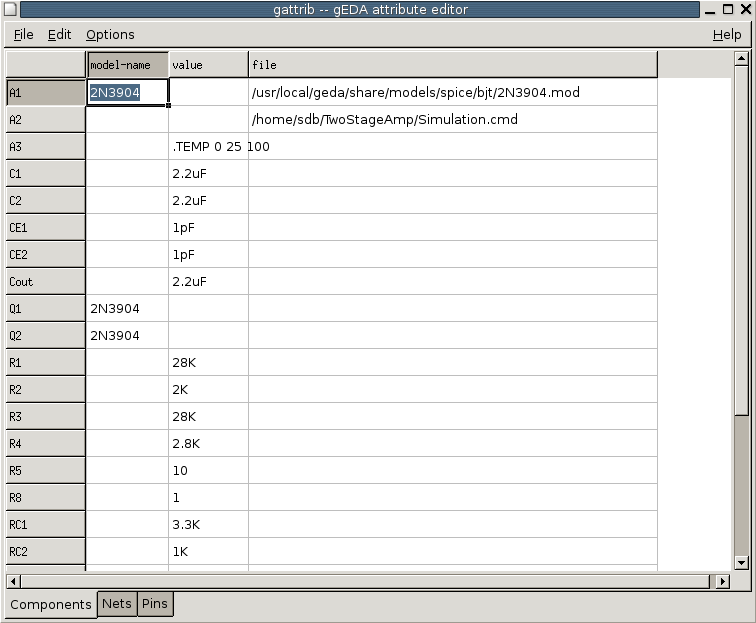
Notez que gattrib est la réponse actuelle du Projet gEDA à la question des symboles lourds. Ceci étant, au lieu de mettre tous les attributs (tels que les fichiers de modèle SPICE, les noms d'empreintes, les numéros d'éléments des fabricants et le reste), vous êtes encouragés à mettre cette information dans votre schéma en utilisant gattrib, où il est visible et facilement manipulable avec gattrib.
Lors de l'utilisation de gattrib, assurez-vous de d'abord quitter gschem. Gattrib et gschem sauvegardent tous les deux le travail dans le même fichier, donc vous ne devez avoir qu'un programme fonctionnant au même moment pour éviter les conflits. Il n'y a pas (encore) de mécanisme de vérouillage dans gEDA/gaf, cela reste donc de votre responsabilité.